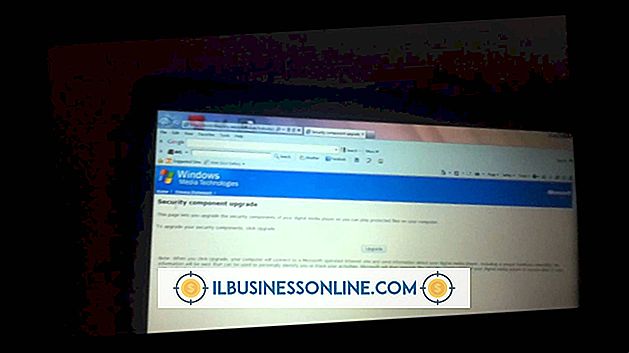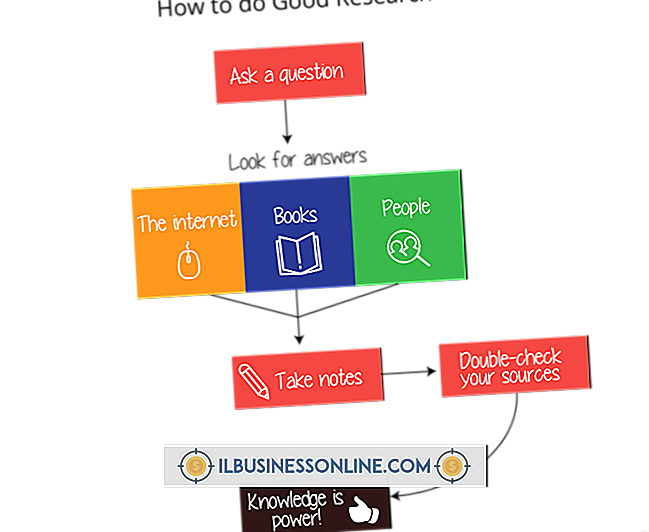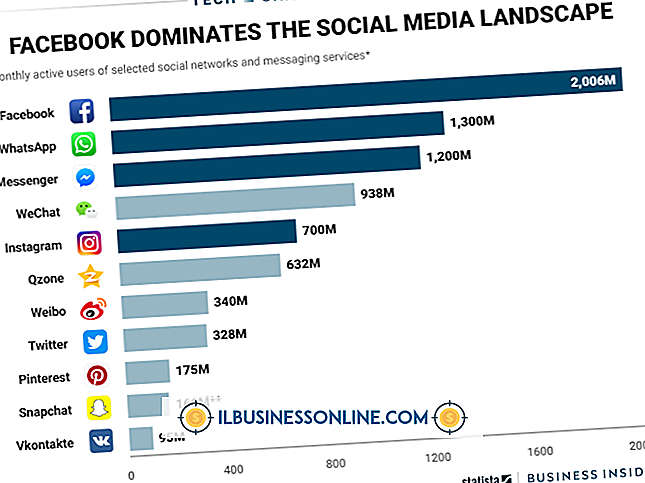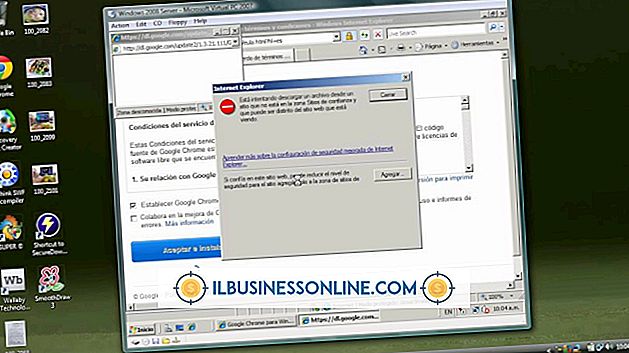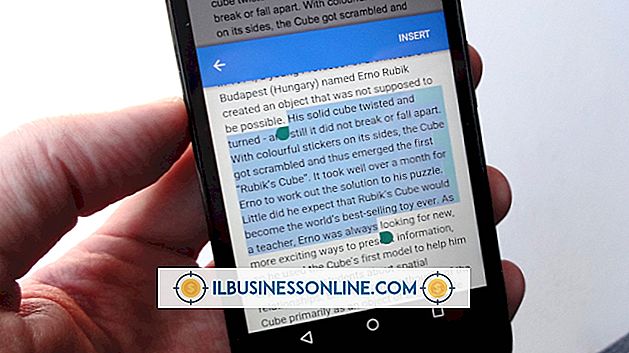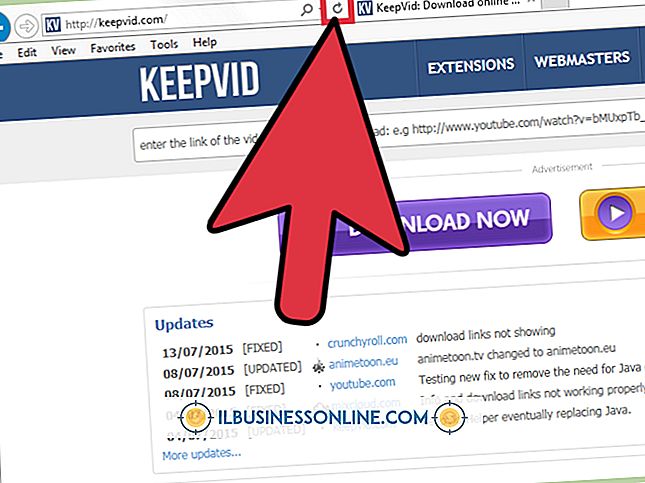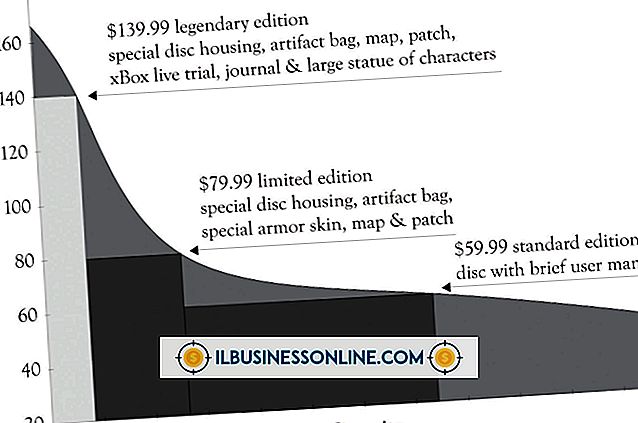Uma maneira fácil de salvar um perfil no Facebook para Word

Seu perfil no Facebook contém mais informações a cada dia e, por estar localizado na Web, você normalmente não terá uma cópia impressa de seu conteúdo. Você pode solicitar um download de sua conta do Facebook. Os downloads são uma versão não formatada de tudo em seu perfil, desde a guia "Informações" até os comentários que os amigos deixaram em seu mural. Depois de salvos no seu computador, as informações de download do perfil podem ser copiadas e coladas em um documento do Word.
Download de Informações
Ao baixar as informações da sua conta do Facebook, você obtém uma cópia das informações da sua conta, compiladas em um documento compactado, que podem ser salvas no seu computador. Caso decida desativar sua conta ou excluí-la permanentemente no futuro, você ainda terá acesso aos detalhes do seu perfil no documento baixado. O Facebook não cobra pelo download das informações da sua conta e qualquer usuário é elegível para usar o serviço.
Informação Incluída
Cada download de uma conta do Facebook inclui informações como todas as postagens na sua linha do tempo do perfil (também chamada de parede), fotos e vídeos que você enviou, mensagens privadas, sua lista de amigos e todas as notas que você criou. O download basicamente inclui todos os aspectos da sua conta, desde o primeiro dia em que você criou sua conta e termina a data do download.
Como baixar
Solicitar um download de suas informações leva apenas alguns segundos, mas você não receberá o documento imediatamente. Depois de entrar na sua conta do Facebook, clique na seta para baixo no canto superior direito de qualquer tela do site e escolha "Configurações da conta". Selecione "Fazer download de uma cópia" e "Download" para iniciar o processo. Depois que o Facebook tiver criado seu download, você receberá um email com instruções para acessá-lo.
Salvando no Word
Os arquivos de download do Facebook são salvos no formato HTML no seu computador, o que significa que eles serão abertos em um navegador da Web por padrão. Depois de abrir uma parte das informações do seu perfil em um navegador, como as publicações no mural, clique com o botão direito do mouse em qualquer lugar da página e escolha "Selecionar tudo" para destacar o conteúdo. Clique com o botão direito novamente e escolha "Copiar" - assim que o conteúdo for salvo na área de transferência, você poderá abrir um documento do Word e "Colar" nele. Clique no ícone do disco na parte superior do Word para salvar as informações.